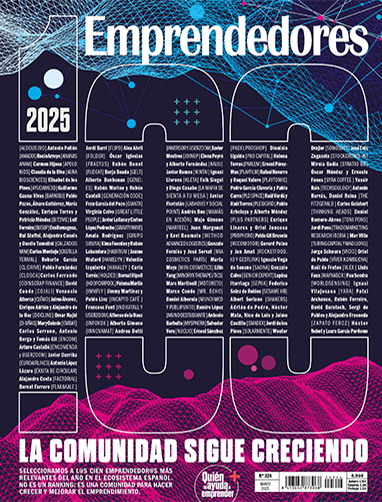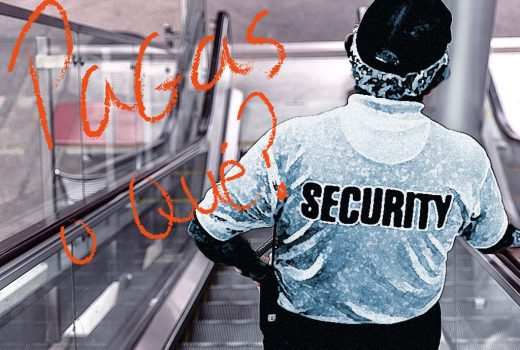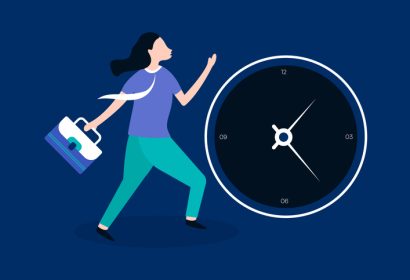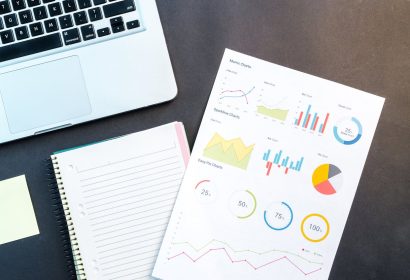Tras la comercialización de productos o servicios, resulta esencial comprender cómo crear facturas en Microsoft Excel para evidenciar la legitimidad de las operaciones.
La buena noticia es que este proceso no es tan complejo como, en principio, puede parecer. Por eso, a continuación, te lo contamos con detalle.
Además, hemos preparado unas plantillas descargables que podrán ayudarte a crear las tuyas en cuestión de minutos. ¡Aquí las tienes!
✓ Descarga aquí la Plantilla de factura con IRPF
✓ Descarga aquí la Plantilla de factura con IVA
✓ Descarga aquí la Plantilla de factura con IRPF + IVA
¿Qué elementos debe incluir una factura?
Quienes buscan aprender cómo crear una factura en Excel deben considerar una serie de elementos que son esenciales para que sea válida pero, ¿qué debes incluir?
• Datos fiscales de la empresa o autónomo: Esto incluye el nombre de la empresa o autónomo y su dirección fiscal (calle, ciudad, país y código postal). Además, debes añadir en NIF/CIF, el contacto (correo electrónico, número de teléfono o ambos) y tu página web, en caso de tenerla.
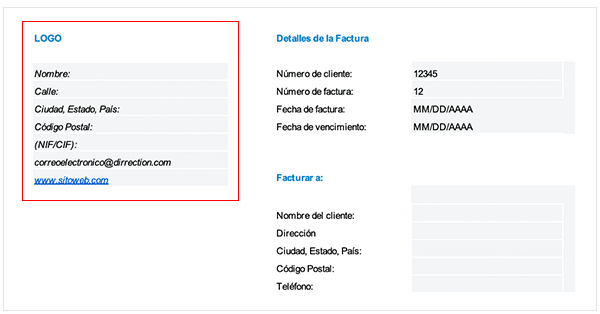
• Detalles de la factura: Son una parte esencial, ya que permiten la trazabilidad de las transacciones. Este apartado incluye el código de identificación de la factura y debe seguir un orden consecutivo, comenzando desde el número 1. Asimismo, puedes codificar el número de cliente o simplemente poner su nombre.
- • En este apartado, añade también la fecha en la que emites la factura, indicando el día, mes y año en que se llevó a cabo la transacción y, en caso de que sea relevante, la fecha de vencimiento de la misma.
• Datos del cliente (Facturar a): Incluye el número de identificación fiscal (DNI/CIF/NIF)), nombre o razón social y dirección del cliente (también puedes poner su número de teléfono).
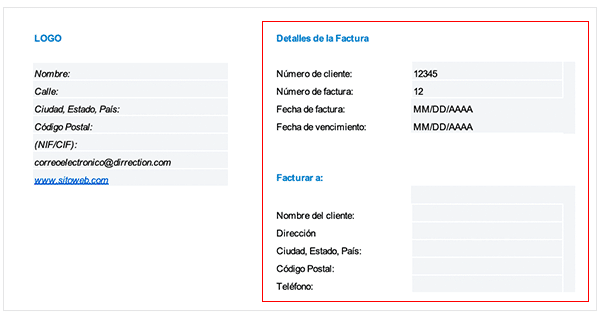
• Tabla: Entrando en contenido, la tabla se compone de un conjunto de celdas donde se ingresan los conceptos, precios y cantidades de los productos o servicios adquiridos. En las plantillas que te proporcionamos, las celdas están formuladas, de manera que se calcularán automáticamente los precios de los productos o servicios, en base a las cantidades y el precio unitario de los mismos.
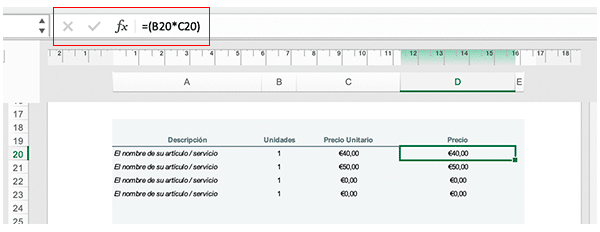
** Recuerda no añadir manualmente el precio de los productos o servicios prestados. La fórmula de arriba se encargará de calcular el importe a pagar de manera automática. Es importante que se actualice la fórmula con respecto a la cantidad de artículos o servicios prestados. Si añades una nueva línea, recuerda añadir de nuevo la fórmula.
• Comentarios adicionales: En esta celda pueden añadirse cualquier tipo de comentario que consideres relevante para la transacción, otros detalles o métodos de pago que han de dejar constancia.
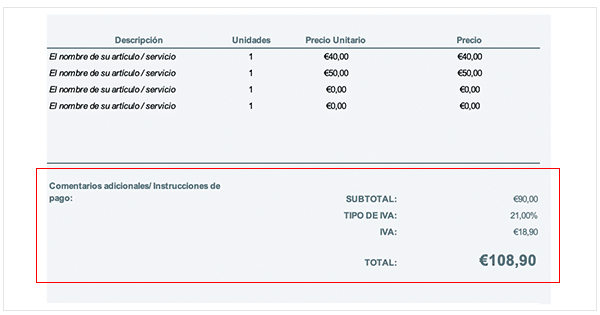
** Recuerda no incluir manualmente el subtotal, IVA o total de la transacción. Esto también está formulado y se calculará automáticamente. Si para el cliente es aplicable un tipo de IVA distinto, puedes ajustar el porcentaje en la celda “TIPO DE IVA”.
También es importante actualizar la fórmula del subtotal has añadido más productos o servicios.

• Datos para el pago: Detalla los métodos de pago disponibles (el número de teléfono, el nombre de tu banco, el BIC, IBAN y el método de pago con el que se ha completado la transacción). Esta información la encontrarás al pie de la hoja de cálculo.
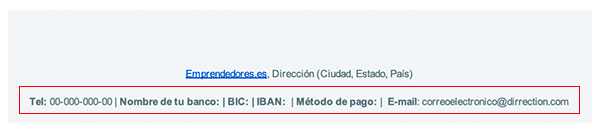
Una vez hayas rellenado todos los datos que requiere tu factura, añade el logotipo de tu empresa en la esquina superior izquierda, insertándola en la celda de Excel, guarda el documento en PDF y ¡listo!